Текстовые блоки можно преобразовывать точно так же, как и другие объекты, — масштабировать, поворачивать, искажать и зеркально отображать. При масштабировании текстового блока как объекта увеличение или уменьшение размера шрифта не отражается в панели Properties. Как видно на рис. 16, мы увеличили размер букв в надписи, однако в панели Properties размер шрифта в пунктах указан прежний — 53 пункта.


Рис. 16. Трансформирование текстового блока
Текст можно разбивать на отдельные текстовые блоки, а также преобразовывать в графику (то есть превращать в линии и области заливки).
Чтобы разбить текст, щелкните инструментом Selection на текстовом блоке и выполните команду Modify => Break Apart. В результате все символы будут помещены в отдельные текстовые блоки (рис. 17).
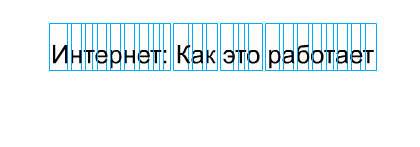
Рис. 17. Текст, разбитый на отдельные текстовые блоки
Вы можете выделить инструментом Selection каждый символ и переместить его.
Однако символы можно по-прежнему редактировать как элементы текста. Например, вы можете выделить инструментом Selection все символы и изменить гарнитуру или размер шрифта (рис. 18).
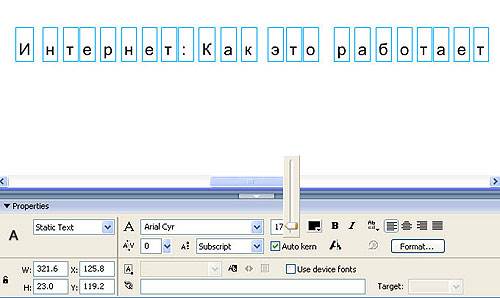
Рис. 18. Пример изменения шрифта для всех текстовых блоков
Но если повторно выполнить команду Modify => Break Apart, то буквы превратятся в линии и заливки. После такого преобразования символы можно будет редактировать только как графические объекты.
Как и любые другие фигуры, литеры текста можно группировать или преобразовывать в символы и анимировать. Выделив совокупность графических объектов, к ним можно применить различные преобразования. Например, функция Modify =>Transform => Envelope позволяет различным образом трансформировать контуры, в которые вписан текст (рис. 19).
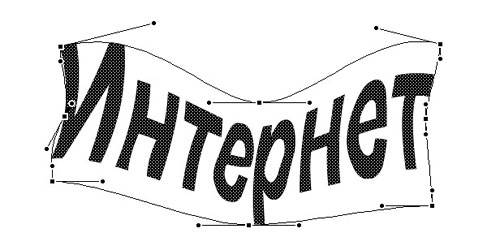
Рис. 19. Режим трансформирования Envelope
Интересного эффекта можно добиться с помощью команды Modify => Shape => Soften Fill Edges (рис. 20). Данные режим позволяет смягчить края контуров.
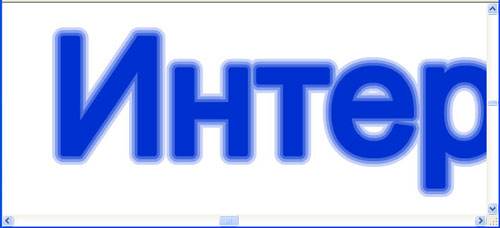
Рис. 20. Режим смягчения краев
Напомним, что программа позволяет использовать не только заливку цветом, но и растровую заливку. На рис. 21 в качестве заливки была использована растровая фотография.

Рис. 21. Использование растрового изображения для заливки
Следует иметь в виду, что команду Break Apart можно применять только к векторным шрифтам (Times New Roman, и другие). Bitmap-шрифты просто исчезнут при попытке разбить их.
Удалив заливку букв и залив растром контур, можно сделать буквы прозрачными и поместить их на какой-нибудь фон (рис. 22).

Рис. 22. Использование эффекта прозрачности букв
И наконец, можно произвольным образом изменять форму букв с помощью инструментов Subselect и Select (рис. 23). Пользуясь данными инструментами, можно нарисовать буквы причудливой формы, которых не найдешь ни в одном стандартном шрифте.

Рис. 23. С помощью инструмента Subselect можно редактировать отдельные символы
Таким образом, после текста в отдельные графические объекты, с ними можно выполнять все те манипуляции, которые Flash позволяет производить с графическими объектами. Надеюсь, вы убедились, что Flash предоставляет в этом плане широкий спектр возможностей. Однако, это еще не все, на что способная программа Flash, — она также позволяет создавать интересные анимационные эффекты, о которых речь пойдет в следующем уроке.
КомпьютерПресс 2'2004
 2015-08-12
2015-08-12 277
277







